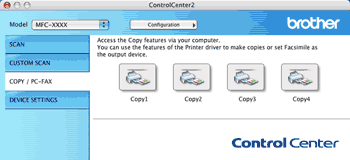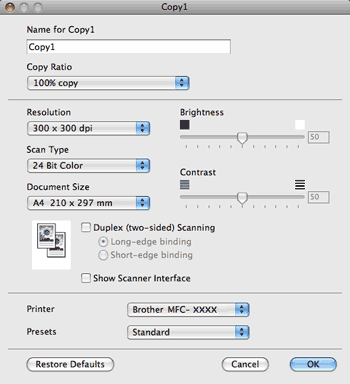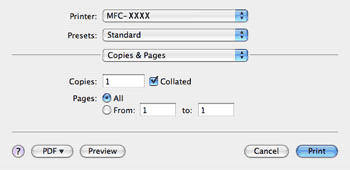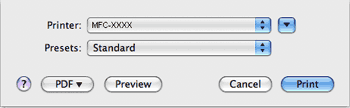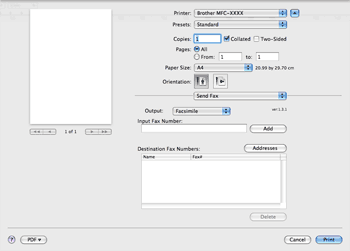COPY - Umožní vám používat počítač Macintosh a libovolný ovladač tiskárny pro rozšířené funkce kopírování. Na zařízení můžete naskenovat stránku a vytisknout kopie pomocí libovolných funkcí ovladače tiskárny nebo můžete zvolit pro výstup kopie libovolný standardní ovladač tiskárny nainstalovaný na vašem počítači Macintosh (včetně síťových tiskáren).
PC-FAX - Umožní vám naskenovat stránku nebo dokument automaticky odeslat obrázek jako fax ze systému Macintosh. (pouze pro modely MFC)
Preferovaná nastavení můžete nakonfigurovat až na čtyřech tlačítkách.
Tlačítka Copy1 (Kopie 1) až Copy4 (Kopie 4) lze přizpůsobit tak, aby Vám umožnila používat pokročilé funkce kopírování, jako například tisk N na 1.
Pro použití tlačítek Copy (Kopírovat) nakonfigurujte ovladač tiskárny kliknutím na tlačítko při stisknuté klávese Ctrl.
Vložte jméno do Name for Copy (Název kopie) (až 30 znaků).
Zvolte nastavení Copy Ratio (Poměr kopie), Resolution (Rozlišení), Scan Type (Typ skenování), Document Size (Velikost dokumentu), Duplex (two-sided) Scanning (Duplexní(oboustranné) skenování) (pokud je to nutné), Show Scanner Interface (Zobrazit rozhraní skeneru), Brightness (Jas) a Contrast (Kontrast) která mají být použita.
Přet dokončením konfigurace tlačítka Copy (Kopírovat) zvolte Printer (Tiskárna). Pak vyberte Vaše nastavení tisku v roletkové nabídce Presets (Přednastavení) a pak klikněte na OK pro zavření dialogového okna. Kliknutím na konfigurované tlačítko "copy" se otevře dialogové pole pro tisk.
(Mac OS X 10.3.9 až 10.4.x)
Pro kopírování zvolte z roletkové nabídky Copies & Pages (Kopie a stránky).
(Mac OS X 10.5.x)
Pro více voleb klikněte na trojúhelník vedle roletkové nabídky Printer (Tiskárna).
Pro kopírování klikněte na tlačítko Print (Tisk).
Pro faxování klikněte na odkrývací trojúhelník vedle roletkové nabídky
Printer (Tiskárna) a pak zvolte v roletkové nabídce
Send Fax (Odeslat fax). (Viz
Odeslání faxu (pouze u modelů MFC)).